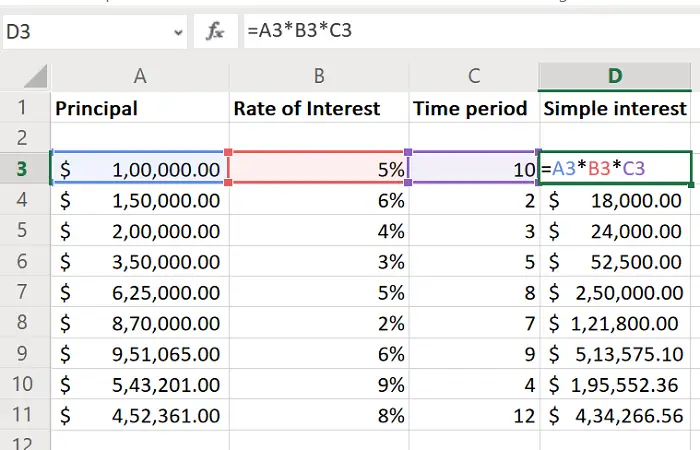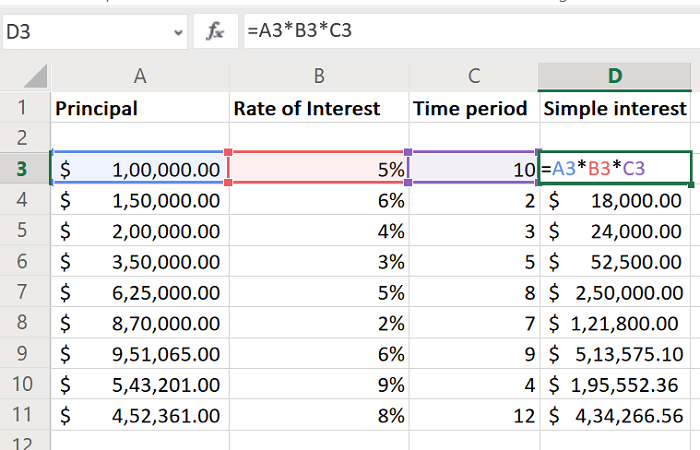Come calcolare l'interesse semplice in Excel
Il calcolo dell'interesse semplice(Simple Interest) è un metodo eccellente per valutare in anticipo i tuoi risparmi. Tuttavia, calcolarlo per una serie di interessi e somme principali potrebbe essere complesso. È qui che viene in aiuto Excel . Se desideri calcolare l' interesse(Interest) semplice in Microsoft Excel , leggi questo articolo.

Come calcolare l' interesse(Interest) semplice in Excel
In caso di Interesse(Interest) Semplice , la formula è:
Simple Interest = Principal * Rate of Interest (annual) * Time Period (annual)
Pertanto, la formula per trovare l' interesse(Interest) semplice in Excel diventa:
=<cell with principal value>*<cell with rate of interest>*<cell with time period>
In cui si,
- <cella con valore principale> è il numero di cella della cella contenente l'importo principale.
- <cella con tasso di interesse> è il numero di cella della cella con il tasso di interesse.
- <cella con periodo di tempo> è il periodo di tempo del deposito in anni.
Va notato che il tasso di interesse è in percentuale. È necessario aggiungere il simbolo della percentuale dopo aver menzionato la tariffa. Non farlo creerà una cifra in cui l' interesse(Interest) semplice raggiunto sarebbe 100 volte il valore corretto.
Inoltre, la valuta del valore principale può essere aggiunta dalla scheda Home .
Per esempio. Assumiamo che i valori principali siano nella colonna A dalla cella A3 ad A11 , i valori dei tassi di interesse siano nella colonna B dalla cella B3 a B11 e i valori del periodo di tempo siano nella colonna C dalla cella C3 a C11 . I valori di interesse semplice sono necessari nella colonna D da D3 a D11 . La formula per l'interesse semplice in D3 diventerebbe:
=A3*B3*C3
Inserisci questa formula nella cella D3 e quindi usa la funzione di riempimento(Fill) per portarla fino alla cella D11 . Per fare ciò, fare clic in un punto qualsiasi al di fuori della cella D3 e quindi di nuovo sulla cella D3. Quindi, noterai un piccolo punto nell'angolo in basso a destra della cella D3.
Spero che sia d'aiuto!
Leggi il prossimo(Read next) : Calcola il rapporto peso/altezza e il BMI in Excel usando questa formula di calcolo del BMI(Calculate Weight to Height ratio and BMI in Excel using this BMI calculation formula) .
Related posts
Come calcolare Compound Interest in Excel
Come utilizzare Percentile.Exc function in Excel
Come utilizzare NETWORKDAYS function in Excel
Come contare il numero di Yes or No entries in Excel
Excel, Word or PowerPoint non ha potuto iniziare l'ultima volta
Come aggiungere o sommare Time in Microsoft Excel
Come si calcola la percentuale increase or decrease in Excel?
Come bloccare le cellule in Excel formula per proteggerli
Come creare e utilizzare Form Controls in Excel
Come estrarre nomi di dominio da URLs in Microsoft Excel
Come utilizzare Mode function in Excel
Come utilizzare lo ISODD function in Excel
Come aggiungere Country or Area Code a un Phone Number List in Excel
Come usare INT and LCM Functions in Excel
Come utilizzare EDATE and EOMONTH Functions in Excel
Run-Time error 1004, non può eseguire Macro in Excel
Come inserire un Dynamic Chart in Excel spreadsheet
Come utilizzare Rept Function in Excel
Come stampare le celle selezionate in Excel or Google Sheets su una pagina
Come creare un Organization Chart in Excel